Kurz: Konfigurace Hootsuite pro automatické zřizování uživatelů
Tento kurz popisuje kroky, které potřebujete udělat v Hootsuite i Microsoft Entra ID ke konfiguraci automatického zřizování uživatelů. Při konfiguraci microsoft Entra ID automaticky zřídí a zruší zřizování uživatelů a skupin do Hootsuite pomocí služby Zřizování Microsoft Entra. Důležité podrobnosti o tom, co tato služba dělá, jak funguje, a nejčastější dotazy najdete v tématu Automatizace zřizování a rušení zřizování uživatelů pro aplikace SaaS pomocí Microsoft Entra ID.
Podporované funkce
- Vytváření uživatelů v Hootsuite
- Odebrání uživatelů v Hootsuite, pokud už nevyžadují přístup
- Udržovat atributy uživatele synchronizované mezi Microsoft Entra ID a Hootsuite
- Zřizování skupin a členství ve skupinách v Hootsuite
- Jednotné přihlašování k Hootsuite (doporučeno)
Požadavky
Scénář popsaný v tomto kurzu předpokládá, že už máte následující požadavky:
- Tenant Microsoft Entra
- Jedna z následujících rolí: Application Správa istrator, Cloud Application Správa istrator nebo Application Owner.
- Uživatelský účet s Hootsuite , který má oprávnění Spravovat člena v organizaci.
Poznámka:
Tato integrace je také dostupná pro použití z prostředí Microsoft Entra US Government Cloud. Tuto aplikaci najdete v Galerii cloudových aplikací Microsoft Entra US Government a nakonfigurujete ji stejným způsobem jako ve veřejném cloudu.
Krok 1: Plánování nasazení zřizování
- Seznamte se s fungováním služby zřizování.
- Zjistěte, kdo bude v rozsahu zřizování.
- Určete, jaká data se mají mapovat mezi ID Microsoft Entra a Hootsuite.
Krok 2: Konfigurace Hootsuite pro podporu zřizování pomocí Microsoft Entra ID
V pozdějších krocích se obraťte na csM Hootsuite a vyhledejte si dlouhodobý token.
Krok 3: Přidání Hootsuite z galerie aplikací Microsoft Entra
Přidejte Hootsuite z galerie aplikací Microsoft Entra a začněte spravovat zřizování pro Hootsuite. Pokud jste dříve nastavili Hootsuite pro jednotné přihlašování, můžete použít stejnou aplikaci. Při počátečním testování integrace se ale doporučuje vytvořit samostatnou aplikaci. Další informace o přidání aplikace z galerie najdete tady.
Krok 4: Definujte, kdo bude v oboru zřizování
Služba zřizování Microsoft Entra umožňuje určit rozsah, který bude zřízen na základě přiřazení k aplikaci nebo na základě atributů uživatele nebo skupiny. Pokud se rozhodnete nastavit rozsah uživatelů, kteří se zřídí pro vaši aplikaci, na základě přiřazení, můžete k aplikaci přiřadit uživatele a skupiny pomocí následujících kroků. Pokud se rozhodnete nastavit rozsah uživatelů, kteří se zřídí, pouze na základě atributů jednotlivých uživatelů nebo skupin, můžete použít filtr rozsahu, jak je popsáno tady.
Začněte v malém. Než se pustíte do zavádění pro všechny, proveďte testování s malou skupinou uživatelů a skupin. Pokud je rozsah zřizování nastavený na přiřazené uživatele a skupiny, můžete testování provést tak, že k aplikaci přiřadíte jednoho nebo dva uživatele nebo skupiny. Pokud je rozsah nastavený na všechny uživatele a skupiny, můžete určit filtr rozsahu na základě atributů.
Pokud potřebujete další role, můžete aktualizovat manifest aplikace a přidat nové role.
Krok 5: Konfigurace automatického zřizování uživatelů pro Hootsuite
Tato část vás provede postupem konfigurace služby zřizování Microsoft Entra pro vytvoření, aktualizaci a zakázání uživatelů a skupin v Aplikaci TestApp na základě přiřazení uživatelů a skupin v Microsoft Entra ID.
Konfigurace automatického zřizování uživatelů pro Hootsuite v Microsoft Entra ID:
Přihlaste se do Centra pro správu Microsoft Entra jako alespoň cloudová aplikace Správa istrator.
Přejděte k podnikovým aplikacím identit>>
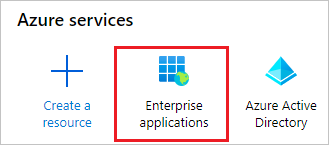
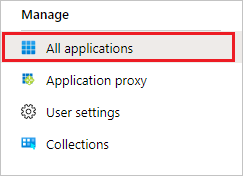
V seznamu aplikací vyberte Hootsuite.

Vyberte kartu Zřizování. Klikněte na Tlačítko Začínáme.

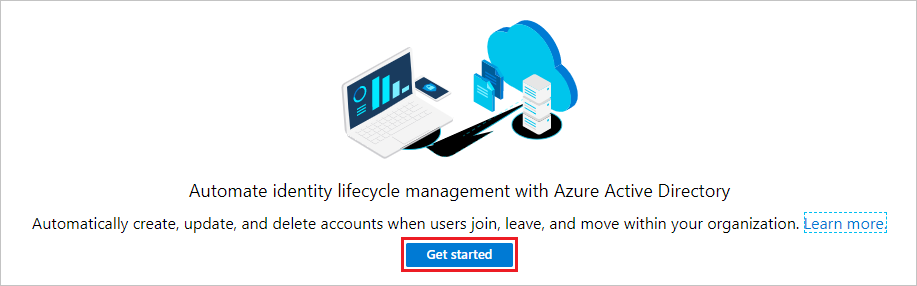
Nastavte Režim zřizování na hodnotu Automaticky.

V části Správa Přihlašovací údaje zadejte
https://platform.hootsuite.com/scim/v2adresu URL tenanta. Zadejte dlouho trvalou hodnotu tokenu tajného kódu načtenou dříve v kroku 2. Klikněte na test Připojení ion a ujistěte se, že se Microsoft Entra ID může připojit k Hootsuite. Pokud připojení selže, ujistěte se, že váš účet Hootsuite má oprávnění správce, a zkuste to znovu.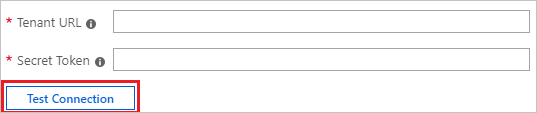
Do pole Oznamovací e-mail zadejte e-mailovou adresu osoby nebo skupiny, na kterou by se měla odesílat oznámení o chybách zřizování, a zaškrtněte políčko Když dojde k selhání, poslat oznámení e-mailem.

Zvolte Uložit.
V části Mapování vyberte Zřídit uživatele Microsoft Entra.
Zkontrolujte atributy uživatele, které jsou synchronizovány z Microsoft Entra ID do Hootsuite v části Mapování atributů. Atributy vybrané jako odpovídající vlastnosti se používají ke shodě uživatelských účtů v Hootsuite pro operace aktualizace. Pokud se rozhodnete změnit odpovídající cílový atribut, budete muset zajistit, aby rozhraní API Hootsuite podporovalo filtrování uživatelů na základě daného atributu. Výběrem tlačítka Uložit potvrďte všechny změny.
Atribut Typ userName String emails[type eq "work"].value String active Logická hodnota displayName String preferredLanguage String timezone String name.givenName String name.familyName String V části Mapování vyberte Synchronizovat skupiny Microsoft Entra.
Zkontrolujte atributy skupiny, které jsou synchronizovány z Microsoft Entra ID do Hootsuite v části Mapování atributů. Atributy vybrané jako Odpovídající vlastnosti slouží ke shodě skupin v Hootsuite pro operace aktualizace. Výběrem tlačítka Uložit potvrďte všechny změny.
Atribut Typ displayName String externalId String členové Reference Pokud chcete nakonfigurovat filtry rozsahu, postupujte podle pokynů uvedených v kurzu k filtrům rozsahu.
Pokud chcete povolit službu zřizování Microsoft Entra pro Hootsuite, změňte stav zřizování na Zapnuto v části Nastavení.

Definujte uživatele a skupiny, které chcete zřídit pro Hootsuite, výběrem požadovaných hodnot v oboru v části Nastavení.

Až budete připravení zřídit, klikněte na Uložit.

Tato operace zahájí cyklus počáteční synchronizace všech uživatelů a skupin definovaných v nabídce Rozsah v části Nastavení. Dokončení počátečního cyklu trvá déle než další cykly, ke kterým dochází přibližně každých 40 minut, pokud je spuštěná služba zřizování Microsoft Entra.
Krok 6: Monitorování nasazení
Po dokončení konfigurace zřizování můžete své nasazení monitorovat pomocí následujících prostředků:
- S využitím protokolů zřizování můžete zjistit, kteří uživatelé se zřídili úspěšně a kteří neúspěšně.
- Zkontrolujte indikátor průběhu a podívejte se na stav cyklu zřizování a jeho zavření.
- Pokud se zdá, že konfigurace zřizování není v pořádku, aplikace přejde do karantény. Další informace o stavech karantény najdete tady.
Protokol změn
- 10/22/2020 - Přidání podpory pro atributy Uživatele "name.givenName" a "name.familyName". Atributy vlastních rozšíření "organizationIds" a "teamIds" byly odebrány pro uživatele. Byla přidána podpora atributů skupiny displayName, members a externalId.
Další materiály
- Správa zřizování uživatelských účtů pro podnikové aplikace
- Co je přístup k aplikacím a jednotné přihlašování pomocí Microsoft Entra ID?
Další kroky
Váš názor
Připravujeme: V průběhu roku 2024 budeme postupně vyřazovat problémy z GitHub coby mechanismus zpětné vazby pro obsah a nahrazovat ho novým systémem zpětné vazby. Další informace naleznete v tématu: https://aka.ms/ContentUserFeedback.
Odeslat a zobrazit názory pro